IntroduccionHace un tiempo, publiqué en este sitio, un articulo que titulado: "Ubuntu : Un fondo de pantalla dinámico: la tierra vista por satélite y ¡en tiempo real!", describia un un script creado por Claudio Novais (Ubuntued.info), que consiste en hacer aparecer una imágen de la tierra, en tiempo real, y como fondo de pantalla. Su creador, un pujante y voluntarioso trabajador, ha dado ya dos pasos adelante desde ese momento. Y hasta esta trabando en un .DEB que facilitaria enormemente su instalacion. Hoy les hablare de una tercera version de este excelente script, mas complejo en lo que hace a programacion, pero en lo que hace a la instalacion manual, es mas facil de instalar.
En el blog Ubuntued ya está disponible para "los usuarios de Ubuntu", dos excelentes scripts que ofrecen un fondo de escritorio (wallpaper) del planeta Tierra, que está en constante actualización.
El primero (que fue del que hablaramos en nuestro anterior articulo) resulto, para los usuarios, bastante complejo y difícil exhibiendo, sobretodo, los iconos.
El segundo vino mucho mas simplificado.
Por ello, este tercer script, vendria a ser un punto intermedio entre la complejidad del primero y la simplicidad del segundo, lo que tiene como resultado un fondo de pantalla muy agradable, tal como podran ver en la imagen abajo. Ademas, a pesar de seguir siendo un script, y no un programa, esta nueva versión, veran que es mucho más facil de instalar.
Entonces, para ir redondeando esta introduccion, y tal como se indicara anteriormente, estamos ante una "tercera" version del fondo de pantalla. Es decir, que tiene el mismo contenido, a saber: la imagen de la Tierra en tiempo real.
Pero dado el exito que este script ha tenido, no solo para quienes hemos publicado una nota al respecto (ha generado una cantidad enorme de visitas) sino las repercusiones favorables que ha tenido para su Claudio Novais (Ubuntued.info), ha decidido optimizarlo, asi como comprometerse aun mas en lo que el mismo ha dado en denominar " sus pequeños proyectos", a los efectos de ir satisfaciendo los deseos de los usuarios de ese gran sistema operativo que es Ubuntu.
Ahora, por mi parte, dado que ya no soy usuario de Ubuntu sino de Archlinux, sistema en el que me estoy familiarizando, y no he podido encontrar la manera de ver si este script seria o no aplicable a nuestro sistema, y como instrumentarlo (si alguien mas avanzado que yo en Arch tiene una idea, soy materia dispuesta a probarlo y hacer el tutorial respectivo), y tengo un viejo equipo que estaba fuera de uso, decidi instalar, provisoriamente, Ubuntu, y es a partir de ahi que voy a tratar de instalar este script, e ir explicando su instalacion y puesta en ejecucion (por supuesto que lo ire haciendo, como hiciera el anterior, con imagenes y explicaciones).
Fuentes del Script
Estos scripts se hacen con el contenido proporcionado por el sitio Opentopia. Este sitio contiene dos imágenes distintas de la Tierra, la que está mostrando la luminosidad y la que esta mostrando la falta de ella, muestra las nubes y todos los países pueden verse desde la perspectiva que usted elija.
En este tercer script, existe otro contenido adicional, suplementario, que es necesario mencionar. El wallpaper, titulado "Carbon Fiber" (en castellano seria: "fibra de carbono"), y proviene del sitio userlogos.org.
En cuanto a la modificacion que produce ese efecto de flexión en la fibra de carbono, como si fuera el magnetismo de la tierra el que lo hace fue realizado por Ricardo Correia.
Funcionamiento del procedimiento de instalacion
Como dijeramos al principio, este tercer script, sine algunas diferencia a nivel de la instalación, con relacion a los dos precedentes. A pesar que todavía no es una aplicación instalable a través de los archivos de instalación de una Ubuntu clásica (archivos con extensión. Deb) o Debian, su instalación es ahora mucho más sencilla.
En efecto, antes era necesario poner ciertos archivos en ciertos lugares, era necesario añadir el resultado y ejecutarlo en la lista de fondos de escritorio amen de que se tenía que añadir el script al arranque de Ubuntu, y todo ello de forma manual.
Ahora, la instalación sólo consiste en descomprimir un archivo y pasar a la ejecución de un comando en el terminal. Este comando añadira automáticamente el script al arranque de Ubuntu, y agregara el nuevo fondo de escritorio a la lista de fondos de escritorio.
Su autor es mucho mas exigente, pues aunque haya logrado simplificar la instalación, en su opinión, se siente todavía un poco lejos de lo que quiere hacer en el futuro próximo. Es decir, espera, prontamente poder crear un .Deb, con lo cual la instalacion se hara de forma automática.
De todas maneras, y eso lo veran a continuacion, ha logrado hacer que la instalacion se simplifique enormemente.
Funcionamiento del script
El funcionamiento del script es muy básico y, en general, igual a los dos anteriores.
Básicamente lo que hace es lo siguiente:
- Descargar la imagen de la tierra del sitio Opentopia, cada hora (este intervalo de tiempo es el mínimo posible, porque el sitio actualiza la imagen cada hora)
- Le aplica un pequeño procesamiento a la imagen, que tendra como resultado su transformacion, en lo que pueden ver en la imagen que pusiera arriba.
- Ahora, si usted no la puede descargar (por ejemplo, por un corte de Internet temporal), el script espera 5 segundos y vuelve a intentarlo. Si también se produce un error, volvera a hacerlo dentro del lapso de 5 minutos. Si no puede descargar la imagen durante esos 5 minutos, esperara entonces una hora, acto seguido volvera a la primera secuencia, es decir volver a intentar descargar la imagen de la Tierra. Obviamente, si no puede descargar la imagen, el fondo de pantalla no cambiara, e ira quedando fuera de fecha.
La Resolución del fondo de pantalla
El resultado de este script es una imagen con el tamaño de 1680 px*1080 px. Así, este script sólo se recomienda a los usuarios que tienen monitores con una resolución menor a la mencionada. De lo contrario se encontraran con que la imagen no tendrá la mejor calidad.
Si el usuario tiene una resolución diferente, y el posicionamiento del wallpaper no le conviene tal como esta, siempre puede intentar modificar las opciones de apariencia en "Sistema/Preferencias/Apariencia", alli, modificar la opcion "estilo" en la pestaña "Background" (o fondo de pantalla).
La Instalación
Introduccion
Ahora confirmaran lo que les he venido diciendo en todo el articulo, en lo que respecta que esta tercera version del script viene con una instalacion mas simplificada.
Este script aporta una novedad: la incorporacion de argumentos en el momento del llamado del script. Asi entonces, la secuencia de comandos tendrá diferentes acciones dependiendo de los argumentos que el usuario utilize. Puntualmente, hablaremos de "un argumento" que es muy importante incluir en el momento de la instalación.
Pero primero hay que descomprimir el archivo que descargaran, de esta manera, en un terminal, tendran la posibilidad de acceder al script. La ejecucion del script el unico argumento, bastaran para iniciar la instalacion, para auto instalarlo.
Primero lo primero: ¡Resolver las dependencias!
Como este script necesita el comando "convert". Necesitan para ello, tener el paquete imagemagick ya instalado, si no lo tienen, este comando no funcionará. Así que para resolver esta dependencia, tiene dos posibilidades, segun la distribucion en la que se encuentra:
Puede directamente hacer clic aquí para instalar a través de apturl, o escriba lo siguiente en el Terminal:
sudo apt-get install imagemagickAclaro que yo soy vieja escuela, y desactive sudo, lo que me obliga a trabajar al estilo Debian.
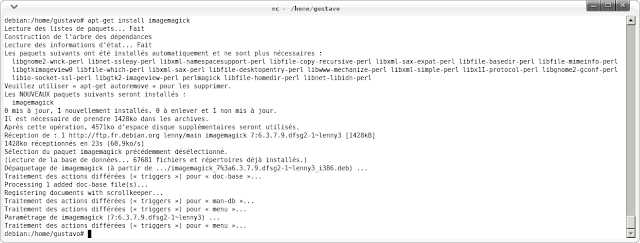 .
.¡Descargar el script!
Vamos a seguir un buen orden, de descarga, y salvaguardado.
Aclaro, para quienes no estan muy familiarizados con Linux, que estas operaciones (todas) se llevaran a cabo en la HOME del Usuario, que en las imagenes que acompañaran, veran que en mi caso es /home/gustavo, en el prompt veran "gustavo@debian:~$ ". Es decir, que la unica operacion que con sudo deberan realizar es la de instalar imagemagick.
Vamos por pasos, entonces:
1. DESCARGAR el script que viene comprimido en un archivo .zip (Globo_CarbonFiber.zip);
2. SALVAGUARDARLO en el raiz de su directorio HOME/Usuario. Vean como yo hice:

Lanzo un listado de mi directorio personal para que vean como me queda la captura de pantalla:

3. DESCOMPRIMIR Globo_CarbonFiber.zip
En el terminal, o con mc, o desde nautilus, se puede descomprimir sin problema alguno un archivo empaquetado con .zip.
Yo sigo trabajando en el terminal, entonces doy el comando:
unzip Globo_CarbonFiber.zip

Nota importante:
A riesgo de parecer repetitivo, y por que no, hasta cansador, es una parte muy importante lo de guardar el archivo Globo_CarbonFiber.zip, en el directorio personal, y sobretodo en el raiz.Cuando vieron la captura, habran notado que haciendo de esta manera, que una carpeta, oculta, denominada ".WallpaperReal/" ha sido creada, de manera natural.Ello no les impedira colocarle un nombre que les guste mas, pero tambien van a tener que trabajar mas para instalarlo.De esta manera, podran dar el comando de instalacion que mostrare a continuacion, de manera natural.
4. Ejecute el instalador
Simplemente ejecutar con el argumento (-install) que le ejecutara la auto instalación, escriba lo siguiente en Terminal:
~/.WallpaperReal/Globo_CarbonFiber/./GloboCarbon.sh -install
Al ejecutar este comando, el script, rapidamente estará activo y a partir de ese momento se aplicará el nuevo fondo del escritorio que ira cambiando, dado que el script queda incorporado al arranque de la distribucion.
He aqui mi resultado final...

Nuestras felicitaciones a Claudio Novais (Ubuntued.info), por su excelente trabajo, asi como lo estimulamos a continuar con un proyecto que bien vale la pena. No duden en contactarlo ante cualquier duda.ais (Ubuntued.info), por su excelente trabajo, asi como lo estimulamos a continuar con un proyecto que bien vale la pena. ¡No duden en contactarlo!.